Evernoteでスクラップしてみる

Evernoteとは、クラウド上のファイルサービスの一種で、コンピュータで扱える多くのファイル形式(テキストや画像や音声ファイルなど)をクラウドにノートとして保存し、パソコンやモバイルデバイスから参照できるサービスである。
と、一口に言ってしまうことができない多くの特徴があり、Evernoteに連携しているアプリケーションたブラウザ拡張機能も多いクラウドを利用した必携サービスの一つである。
アカウントを取得し、専用アプリケーションをダウンロードしてWin/MacOS/iOS(iPhone/iPad)/AndroidおよびWebから広く利用できる極め利便性が高いサービスだ(使い方の幾つかを後で紹介する)。
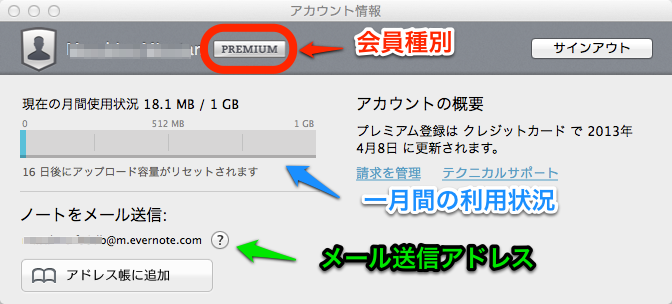
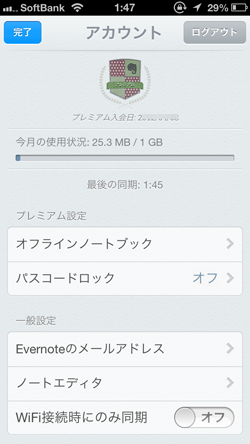
1ヶ月に60MBまでのアップロードまでなら保存されるファイル(ノート)総量が無制限に無料で利用でき(ノート1つは25MBまで)、 年額4000円のプレミアム会員になると1ヶ月に1GBまでのアップロードまで無制限のノート容量で利用できる 。
Evernoteの使い方や連携ソフトの威力を知るようになると、Evernoteに保存(スクラップ)するようになってしまうため、無料ユーザはアップロード量には常に注意しよう。 左図のように、アップロードした随時Evernoteの「今月の使用状況」から確認できる(筆者は比較的よく使うのでプレミアム会員である←大人だし)。 月ごとの制限を超えてしまうと、それらの情報にアクセスできなくなってしまってたいへんなことになる。
上左図のように、Evernoteアプリケーションからアップロード量を知ることができる(タイトルバー脇の名前右の▼をクリックして「アカウント情報」)。
もちろん、右図のようにモバイル・アプリケーションからでも可能だ。
定期的に[使用状況]をチェックし「無料で使える程度」を常に把握しておくことがEvernoteの無料ユーザの心得だ。
Evernoteアプリケーション
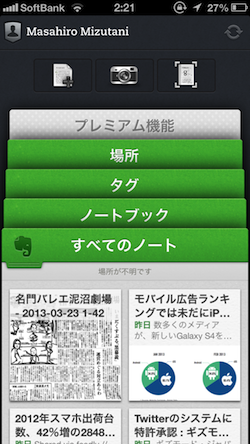
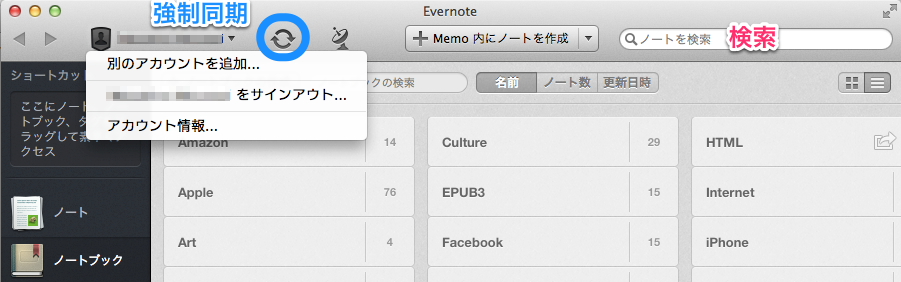
デスクトップEvernote(右図)、モバイルアプリケーション(左図)を起動した様子。 アップロードしたノートはノートブックに収納される(いくらでもノートブックを作成でき、アップロード時にどのノートブックに収納するかを選ぶことができるアプリケーションも少なくない)。
Evernoteの代表的使い方
作成した文書(テキスト/PDF/ワードプロセッサ)や撮影した写真などをEvernoteに、必要なら説明メモやタグをつけて、アップロードするというようにEvernoteを使う。 しかしながら、以下に説明するようにEvernoteは普通のファイルサービスとは一線を画するサービスである。 その特長を知って自分なりの目的や利用法を見つけて利用するのがスマートだ。
OCR処理するEvernote
Evernoteの最大の特長の一つとして挙げられるのは、無料会員・プレミアム会員ともにEvernoteの画像内文字認識サービスが受けられことだ。 アップロードした画像ノートはEvernote側でOCR(Evernote側: Optical Character Recognition )にかけらるれるためだ(ただし、Evernote側でいつOCR処理が完了するかはわからない)。 このサービスを使うと、文字列を含んだ画像をEvernoteで検索することができ、Evernoteの利用法がうんと広がることになる。
ただし、画像や日本語・縦書きの条件によって必ずしも上手く認識できなかったり、またOCR処理したテキストデータをEvernote画面上ではそのまま範囲選択・コピーはできない。 文字列を取り出したい場合には、ノート選択してからメニュー[ノートのエクスポート]からEvernote XMLフォーマット(拡張子.enex)で書き出す必要がある(XMLコードが混じってしまうけど)。
Googleドキュメントでもアップロードした画像をOCR処理する(Google ドキュメントの光学式文字認識について)ので、テキストデータを抽出する機能がありテキストとして再利用できたり、全文検索も可能だ。
Web Clip

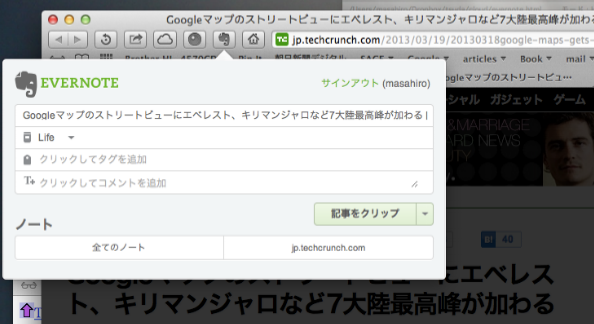
Webブラウザのボタンをクリックするだけで現在閲覧しているWebページ全体をEvernoteに保存(Webクリップという)するためのEvernote Web クリッパーがブラウザ機能拡張(Chrome/Safari/Firefox)またはブックマークレット(IE)用に提供されている。
Webクリップは、興味深いWebページをブックマークとしてそのURLをブラウザに記録して後から再アクセスするという方法よりも格段に優れている。 WebクリップのされたノートはEvernoteの全文検索の対象となるため、Webページをブックマーク名に対応させる必要がなく、思いついたキーワードを含むノートが候補として選び出されるため、内容記憶さえあれば過去のWebページを取りこぼすことなく利用できるからだ。
Evernoteファミリー
以下のようなLife ブログ(生活の局面を記録する)ためのEvernoteモバイルアプリケーションも提供されている。 このようなファミリーや連携サービスによるEvernoteの利用は、生活(人生)の記録、たとえば、何処で何を購入(レシートなど)し、何を食べたか、誰に会ったのか、どんな本を読み何を思ったのかをLife Logとして記録する人々を生み出している。
その是非はともかく、写真やメモなどをそれぞれの目的に応じて保存するクラウドサービスはあるが、それらを一箇所にまとめてさまざまな角度から利用できるサービスとしてはEvernoteに匹敵・競合するサービスはいまのところないようだ。
 BookEver(for iPhone)
BookEver(for iPhone)-
書籍のバーコード(ISBN)をカメラから読み取り、書籍情報を自動的にEvernoteへ送信する。 読書記録や蔵書管理にはたいへん便利である。 ただし、書店では決して利用しないでほしい(デジタル万引の疑いをもたれるような行為は慎もう)。
 Evernote Hello〜出会った人を記録する
Evernote Hello〜出会った人を記録する-
Evernote HelloはEvernoteから提供される出会いをEvernoteに記録するためのiOS/Android用モバイルアプリケーションだ。 相手の情報を手動で入力したり、名刺をスキャンして取り込んだり、カレンダーやFacebook/LinkedInで自動的に会った人の関連情報を取りこんで,履歴として記録できる。 名刺管理に限っていえば、スキャナーソフトウエアの機能を持っている。
名刺管理だけに特化したモバイルアプリケーション 名刺管理帳Eight がある。 文字識別能力が高く(オペレーターが手作業で入力)、無料(ユーザ登録が必要)で利用できる。 名刺を登録しておくと、Gmail/Facebookユーザであれば名刺いらずで名刺交換ができる。 ただし、名刺管理専用のクラウドサービスであるため、Evernoteのようなあらゆるデータを串刺し一元管理することはできない。
 Evernote Food
Evernote Food-
Evernote Foodは、ずばり食事に関する記録をEvernoteで管理するためのiOS/Android用のモバイルアプリケーションだ。
演習
- Evernoteのページから一生使う予定にしているアドレスを使ってアカウントを取得し、それぞれのデバイスにアプリケーションをインストールする。
- 新規ノートブックをあらかじめ幾つか用意しておく。
- 新規タグをあらかじめ用意しておく。
- ブラウザにEvernote Clipをインストールする。
- Webクリップして新規ノートとして追加しよう。
- モバイル用スキャナーアプリケーションをつかって手書きメモを撮影し新規ノートとして追加する。
- 所有している新聞や雑誌をスキャナーアプリケーションを使ってアップロードし、暫くしてからノート内の文字列をキーワードとして検索してみよう。
- 指定したノートを友人に向けてシェアしてみよう。
Life logについて。
- 自分が死んだときにその記録はどうなるのか
- どうしたいのか
- どうすべきなのか

